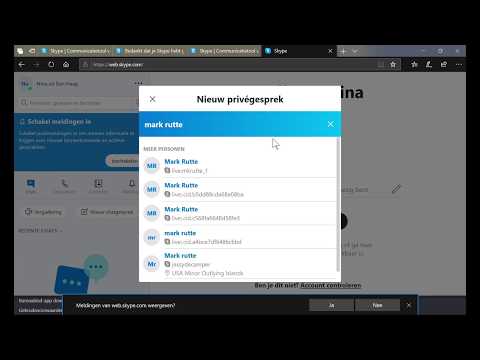
Inhoud
- Installeren van Skype
- Hoe u naar een vaste telefoon belt met Skype
- Hoe kan ik een andere Skype-gebruiker toevoegen?
- Hoe een audio- of videogesprek met een andere Skype-gebruiker te plaatsen
Toen Microsoft Skype aanschafte, pakte het op wat een van 's werelds grootste digitale telecommunicatiesystemen zou kunnen zijn. Hier leest u hoe u Skype op Windows 8.1 kunt gebruiken en Skype's bereik kunt benutten om met uw vrienden en familie te communiceren.
Installeren van Skype
Ga naar de Start scherm door op de Windows-toets op het toetsenbord van uw desktop of laptop te drukken of door op de Windows-toets te drukken die zich onder aan uw tablet of op het display van de convertible bevindt.

Open de Windows Store. Het is de app die wordt weergegeven door een groen-witte boodschappentas in de buurt van de linkerbenedenhoek van ons voorbeeld.

Typ Skype in het vak Zoeken in de rechterbovenhoek van uw scherm. Klik op het blauwe Skype-pictogram wanneer het verschijnt.

Klik of tik op de Installeren knop in de linkerbovenhoek van de Windows Store-pagina van Skype.

Wacht tot je Windows 8.1-apparaat klaar is met het installeren van de app. Als het klaar is, krijgt een melding te zien dat de app klaar is voor gebruik.

Ga terug naar de Start scherm en klik op de naar beneden pijl met een cirkel eromheen in de linkerbenedenhoek van uw scherm.

Zoek naar de Skype app tussen de apps die op uw pc zijn geïnstalleerd en open deze.

Uw apparaat zal u om toestemming vragen om Skype toegang te verlenen tot uw microfoon. Klik of tik Ja.

Uw apparaat vraagt u ook om toestemming om Skype op de achtergrond te laten werken. U wilt ook klikken of tikken Ja hier ook. Als u dit niet doet, kan Skype u niet op de hoogte stellen van oproepen en berichten wanneer deze zich voordoen.

Hoe u naar een vaste telefoon belt met Skype
Als u zich hebt aangemeld voor een maandelijks abonnement op Skype of al Skype-tegoed hebt dankzij een eerdere Surface- of Xbox One-aankoop, kunt u de service en apps daadwerkelijk gebruiken om overal en altijd vaste lijnen te bellen. Hier leest u hoe u Skype kunt gebruiken om een vaste telefoon te bellen.
Open Skype.

Klik of tik op detelefoonpictogram in de linkerbovenhoek van uw scherm.

U kunt op de nummers aan de linkerkant van het scherm klikken of tikken om het netnummer en het nummer in te voeren. Gebruikers met Skypetegoed of een maandelijks Skype-abonnement kunnen gemakkelijk naar mobiele telefoons en vaste telefoons bellen. U kunt het vervolgkeuzemenu in de linkerbovenhoek van uw scherm gebruiken om op te geven welk land u belt.
Als je geen Skype-abonnement hebt of een andere beltijd, voeg dan eenvoudig wat toe met de knoppen links en rechts.
Hoe kan ik een andere Skype-gebruiker toevoegen?
Open Skype.

Klik of tik op de vergrootglaspictogram in de linkerbovenhoek van uw scherm.

Typ de volledige naam van de persoon die u zoekt of voer de Skype-gebruikersnaam in die de persoon die u probeert te contacteren, naar u heeft verzonden.

Als je de contactgegevens van die persoon nog niet hebt, klik of tik je op Directory zoeken. Selecteer het profiel van die persoon in het menu en klik of tik op Toevoegen aan contacten.

Hoe een audio- of videogesprek met een andere Skype-gebruiker te plaatsen
Open Skype. Klik of tik in het gedeelte Mensen aan de rechterkant van uw scherm.

Klik of tik op die persoon Skype gebruikersnaam.

Typ een bericht in het berichtvak om een sms-bericht te verzenden. Als u een audio- of videogesprek wilt plaatsen, tikt of klikt u op de video- of telefoonpictogrammen in de linkerbenedenhoek van uw scherm.

Daar heb je het. Je hebt succesvol geleerd hoe je Skype kunt gebruiken. Nu dat je weet wat je doet zijn er een paar belangrijke dingen om te onthouden.
Om te beginnen is het belangrijk om te onthouden dat Skype beschikbaar is op alle soorten apparaten. Er zijn versies van Skype voor iPhone, iPad, Mac, Windows, Windows 7 / Windows Vista, Windows Phone, Android en meer. U kunt deze toepassingen ook gebruiken om gebruikers te bellen en berichten te sturen die Skype ook op hun mobiele apparaten hebben geïnstalleerd.
Het tweede ding dat je eigenlijk moet onthouden, is dat je bewust wilt zijn van de tijdzones waarin andere gebruikers zich bevinden. Bijvoorbeeld iemand bellen naar buiten - of zelfs binnen - de Verenigde Staten als het om 21.00 uur is. uw tijd kan zo laat zijn als middernacht aan de oostkust van de Verenigde Staten. Skype toont een klok in elk chatvenster om u eraan te herinneren hoe laat het is voor degene die u belt.
Veel plezier met skypen!

